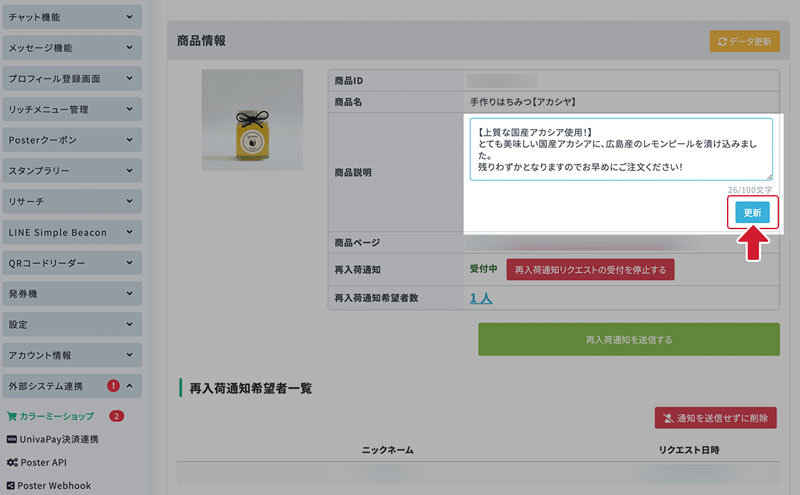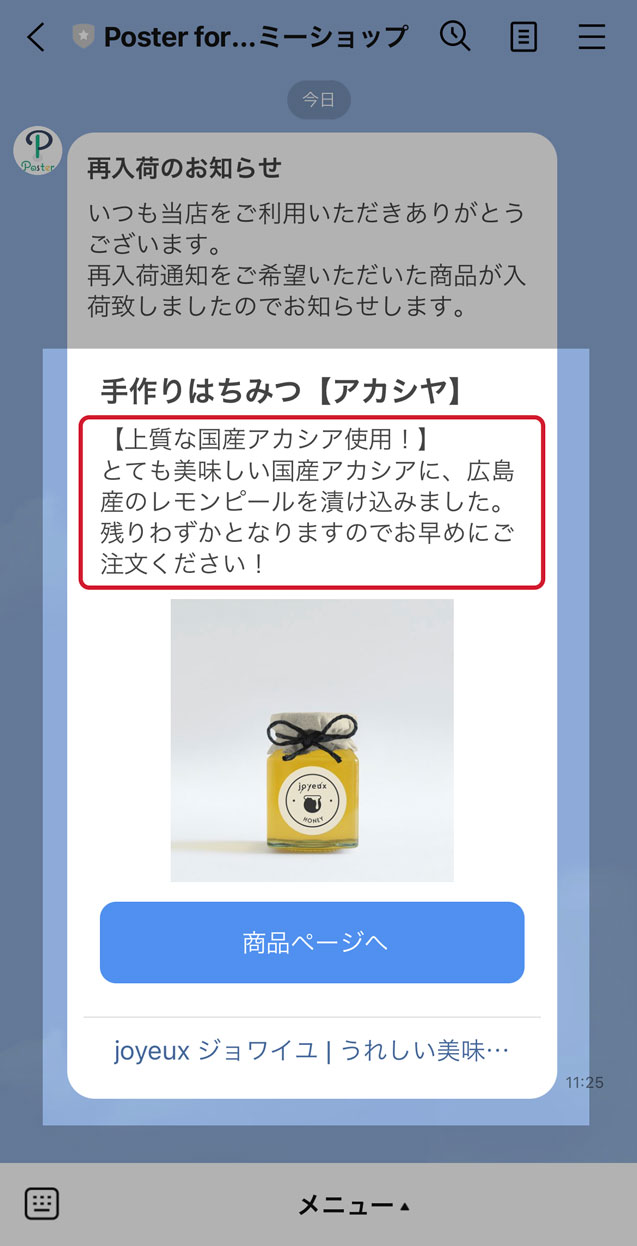商品情報を更新する方法
カラーミーショップ側で商品名などの商品情報を変更した場合に、最新の商品情報に更新する方法や、 Poster管理画面上で商品説明文を変更する方法です。
カラーミーショップから最新の商品情報を取得する
-
1.「商品一覧」を選択します
メニューから「商品一覧」を選択します。
この画面へは、LINE公式アカウントを選択した後、左メニューの「外部システム連携」を開き「 カラーミーショップ」からアクセスできます。 画面の操作方法で確認できます。 -
2.商品を選択します
商品情報を更新したい商品を選択します。
-
3.データ更新をします
商品情報の右側にある「データ更新」ボタンを選択します。
-
4.確認画面を確認します
確認画面が表示されるので、実行する場合は「最新の商品情報に更新する」を選択し、更新を行います。
更新が完了すると新しい情報が反映されます。
商品説明文を変更する
Poster管理画面上で商品説明文を変更することができます。
変更した商品情報は、
- ユーザーが再入荷通知リクエストボタンを押した後に表示される「再入荷リクエスト画面」
- ユーザーに送る再入荷通知メッセージ
に反映されます。
-
1.「商品一覧」を選択します
メニューから「商品一覧」を選択します。
この画面へは、LINE公式アカウントを選択した後、左メニューの「外部システム連携 > カラーミーショップ」からアクセスできます。 画面の操作方法で確認できます。 -
2.商品を選択します
商品情報を更新したい商品を選択します。
-
3.文章を変更します
商品説明文を任意の文章に変更できます。
変更したら「更新」ボタンを押します。 -
★反映を確認
<再入荷通知リクエスト画面>
変更した商品説明文が、再入荷通知リクエスト画面に反映されます。
-
★反映を確認
<再入荷通知メッセージ>
変更した商品説明文が、再入荷通知メッセージ上に反映されます。